- מְחַבֵּר Jason Gerald [email protected].
- Public 2024-01-19 22:12.
- שונה לאחרונה 2025-01-23 12:18.
Windows 7 מאפשר לך להוסיף קבצי גופנים חדשים אם יש לך הרשאות מנהל. הגופן החדש מאפשר לך ליצור מסמכים שונים. אם אין לך הרשאות מנהל, עדיין קיימות דרכים להוספת גופנים ללא צורך לפנות ל- IT או לשנות הרשאות חשבון.
שלב
שיטה 1 מתוך 2: עם גישת מנהל
שלב 1. היכנס כמנהל
עליך להיות מחובר כמנהל כדי להתקין קבצי פונט '. אם אין לך גישת מנהל, קרא את הסעיף הבא כדי לעקוף את המגבלה הזו.
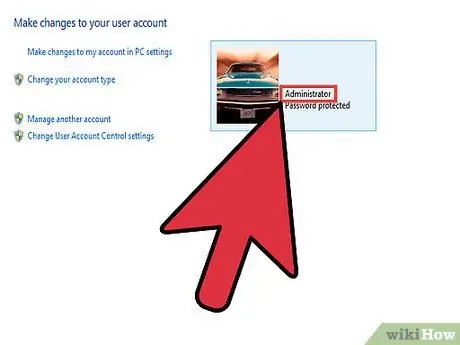
תוכל להשתמש בטריק של שורת פקודה לאיפוס הסיסמה שלך אם אינך זוכר את סיסמת מנהל המערכת. כדי לאפס את הסיסמה באמצעות שורת הפקודה, תזדקק ל- DVD להתקנת Windows 7. חפש מדריכים כיצד לעשות זאת באופן מקוון
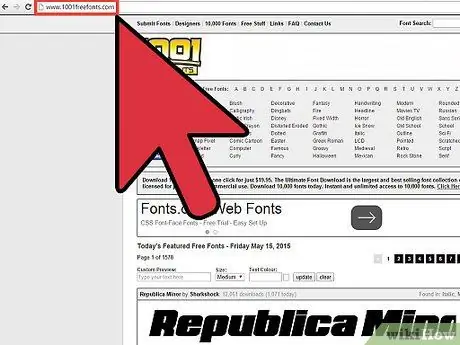
שלב 2. מצא את הגופן להורדה
אתרים שונים מספקים גופנים שניתן להוריד ולהשתמש בהם, אך הקפד להוריד גופנים מאתרים מהימנים. אתרי גופנים פופולריים כוללים dafont.com, fontspace.com ו- fontsquirrel.com.
- גופנים עשויים להיות ארוזים כ- ZIP או RAR, או שהם יכולים לבוא בצורה של קובץ גופנים (בדרך כלל TTF או OTF). אם הורדת קובץ ZIP, לחץ עליו פעמיים כדי לפתוח את הקובץ שהורדת ולמצוא את קובץ הגופן שבתוכו. אם אתה מוריד קבצי RAR, תזדקק לתוכנית שתוכל לפתוח קבצי RAR, כגון WinRAR או 7-Zip.
- הימנע מגופנים בצורה של EXE, או מגופנים שיש בהם תוכנית התקנה.
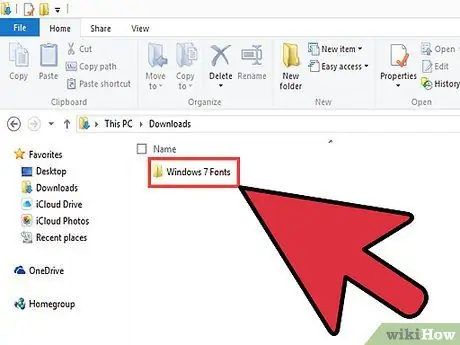
שלב 3. לחץ פעמיים על הגופן כדי לפתוח את חלון תצוגה מקדימה של גופנים
התוכנית מאפשרת לך לראות את הגופנים על המסך. ייתכן שסיומת קובץ הגופן אינה גלויה, אך על הקובץ להיות סמל נייר עם "A" קטן.
חלץ את הגופן מקובץ ZIP/RAR לפני פתיחתו בתצוגה מקדימה של גופנים
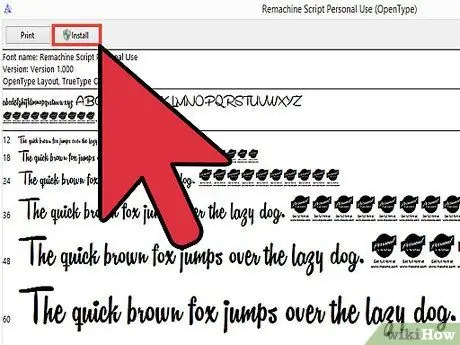
שלב 4. לחץ על הלחצן
התקן בחלק העליון של חלון תצוגה מקדימה של גופנים כדי להתקין את הגופן.
- תוכל גם ללחוץ באמצעות לחצן העכבר הימני על קובץ גופנים (או על מספר קבצים בו זמנית) ולבחור התקן מהתפריט.
- דרך נוספת להתקנת גופנים היא פתיחת לוח הבקרה מתפריט התחל. בחר תצוגה לפי> סמלים קטנים, פתח את האפשרות גופנים וגרור את הקובץ לרשימה.
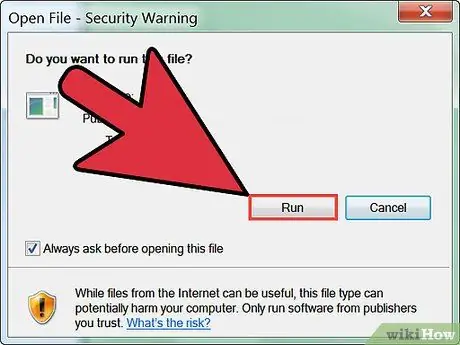
שלב 5. אשר את השינויים, והזן את סיסמת מנהל המערכת אם תתבקש
בהתאם למחשב ובהגדרות החשבון שלך, ייתכן שתראה חלון בקרת חשבון משתמש המבקש אישור להוספת גופנים, וחלון אזהרת אבטחה אם הגופנים שלך הורדו מהאינטרנט. ייתכן שתתבקש גם להזין סיסמת מנהל מערכת.
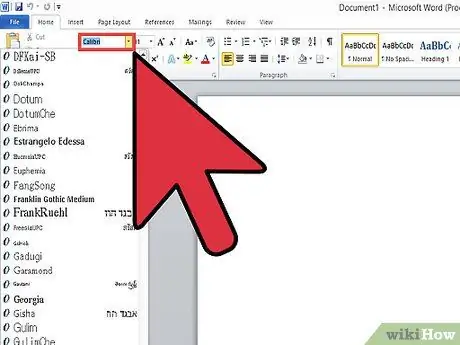
שלב 6. השתמש בגופן החדש
הגופן יותקן לאחר שתאשר את ההתקנה. לאחר ההתקנה, תוכל להשתמש בגופן בתוכנית התומכת בשינוי גופנים, כגון ffice או Photoshop.
גופנים ישנים אינם מותקנים כראוי. ודא שהגופן שברצונך להתקין תואם ל- Windows 7

שלב 7. מחק גופנים שכבר אינם בשימוש
אם אינך מעוניין עוד בגופן שהתקנת, מחק את הגופן עם ההגדרה גופנים בלוח הבקרה.
- לחץ על התחל ולאחר מכן פתח את לוח הבקרה.
- בחר בתפריט תצוגה לפי ולאחר מכן בחר "סמלים קטנים" או "סמלים גדולים".
- פתח את האפשרות גופנים.
- מצא ברשימה את הגופן שברצונך להסיר. במידת הצורך, השתמש בסרגל החיפוש בחלק העליון של החלון.
- לחץ לחיצה ימנית על הגופן שברצונך למחוק ולאחר מכן לחץ על מחק. תתבקש לאשר את המחיקה. מסמכים שיצרת עם גופנים אלה יחזרו להשתמש בגופני ברירת המחדל של המערכת.
שיטה 2 מתוך 2: אין גישה למנהל
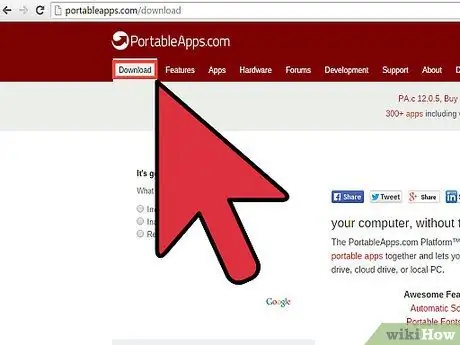
שלב 1. הורד את פלטפורמת PortableApps
תוכנית זו מאפשרת לך להפוך את התוכנית לניידת, כך שלא תצטרך הרשאת מנהל מערכת להתקנה. אפשרות זו נהדרת אם אתה בבית הספר או בעבודה ואינך יכול להמשיך ולבקש מ- IT להתקין גופנים.
הורד את פלטפורמת PortableApps מ- portableapps.com/download
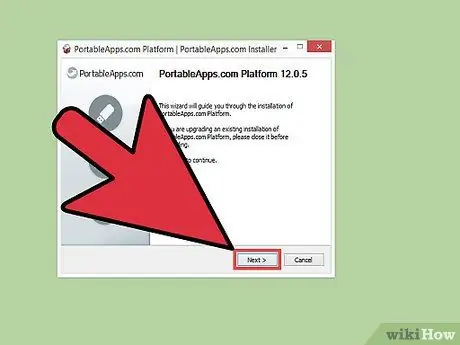
שלב 2. התחל בתהליך ההתקנה
באופן כללי, אתה צריך גישת מנהל כדי להתקין את התוכנית, אך תוכל להתקין את PortableApps Platform בספריית המשתמשים שלך, כך שמגבלה לא תחול.
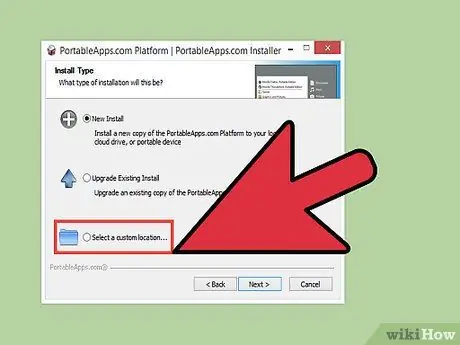
שלב 3. בחר "הגדר מיקום מותאם אישית" כמיקום ההתקנה
בחר את ספריית שולחן העבודה, מכיוון שהספרייה הפרטית שלך אינה דורשת גישת מנהל כדי לכתוב אליה. תוכל גם להתקין את הפלטפורמה ב"המסמכים שלי ".
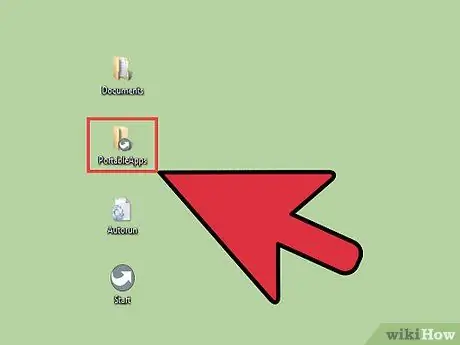
שלב 4. פתח את ספריית "PortableApps" בשולחן העבודה שלך, ולאחר מכן נווט לספריית "PortableApps.com" ולאחר מכן "נתונים"
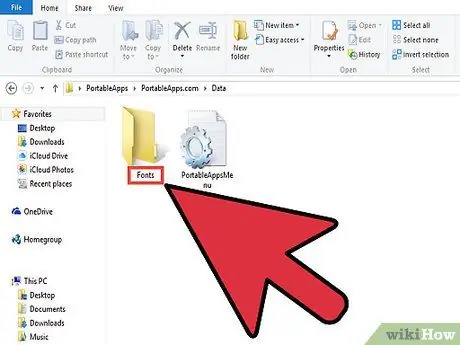
שלב 5. צור ספריית "גופנים" בתיקייה "נתונים"
הספרייה כבר קיימת, אך אם לא, לחץ לחיצה ימנית ובחר "חדש" → "תיקייה". תן שם לספרייה החדשה שלך "גופנים".
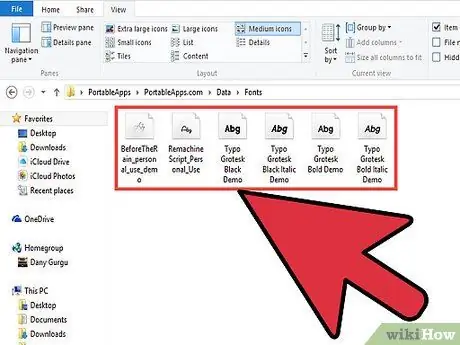
שלב 6. הכנס את כל הגופנים שברצונך להתקין לספרייה זו
אתה יכול להעתיק ולהדביק אותו בספרייה, או ללחוץ ולגרור אותו מספריית ההורדות.
הורד גופנים רק ממיקומים מהימנים. אם ברצונך להשתמש בפונט למטרות מסחריות, יש לתת לו רישיון חופשי
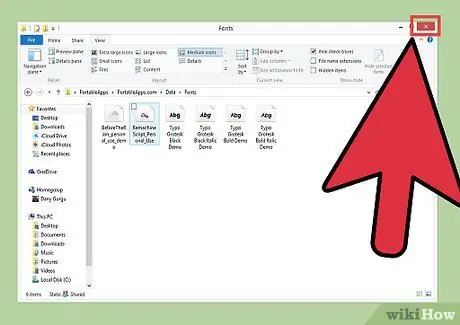
שלב 7. סגור את הפלטפורמה על ידי לחיצה ימנית על הסמל בסרגל המערכת ובחירת "יציאה"
הפעל מחדש את הפלטפורמה לאחר סגירת התוכנית.
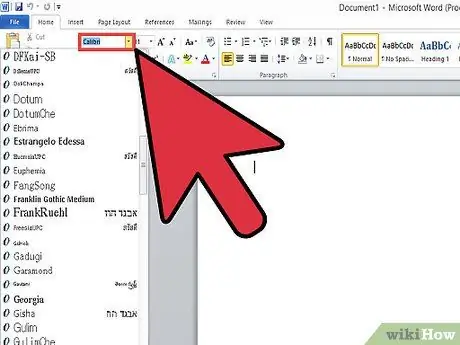
שלב 8. השתמש בגופן חדש
הגופן יופיע בכל תוכנית שתומכת בגופן החדש. תוכל להוסיף גופנים לספריית המשנה גופנים שבספריית הפלטפורמות בכל עת.






